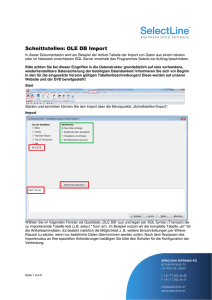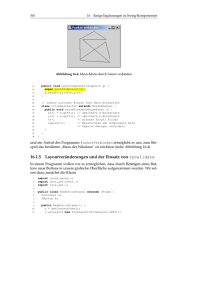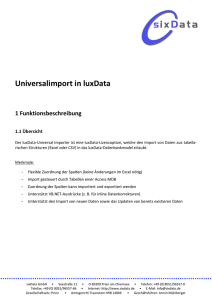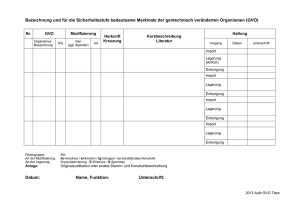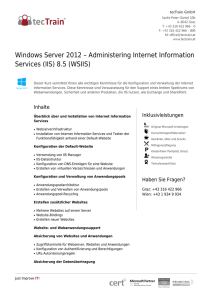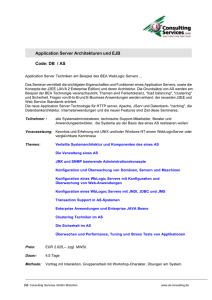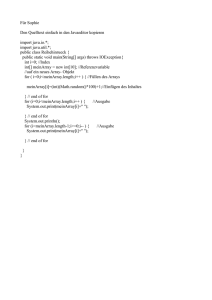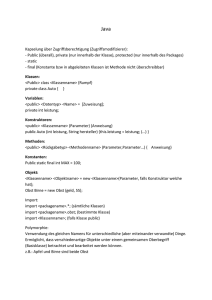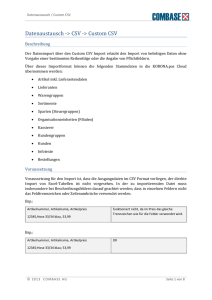Data Import Service
Werbung
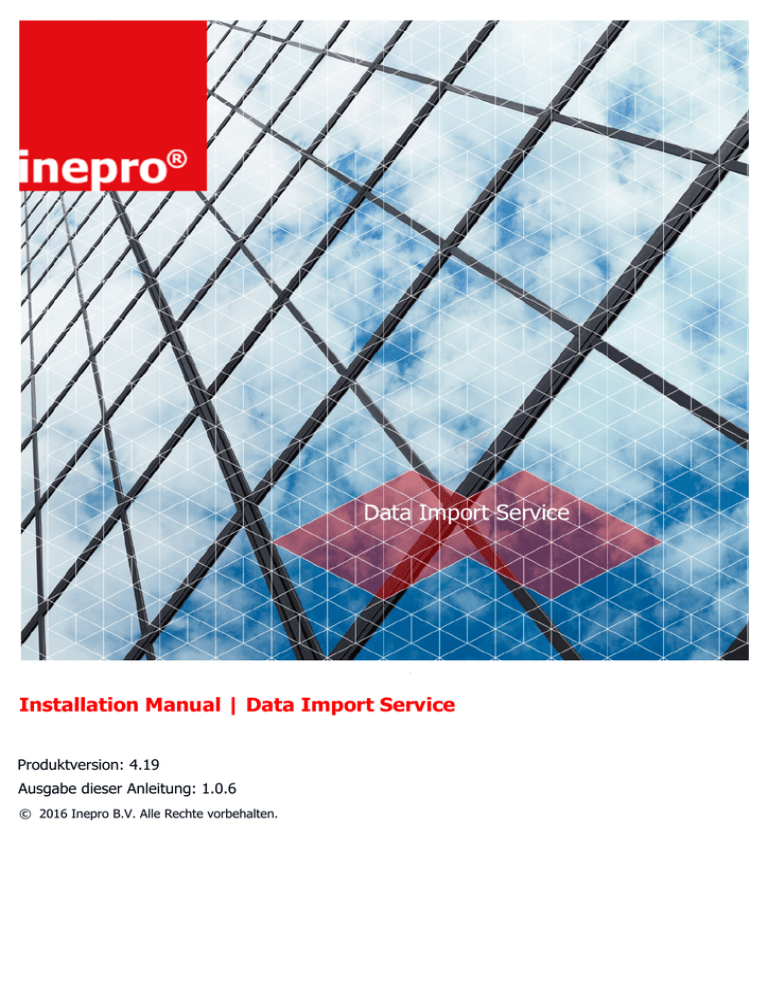
Data Import Service Installation Manual | Data Import Service Produktversion: 4.19 Ausgabe dieser Anleitung: 1.0.6 © 2016 Inepro B.V. Alle Rechte vorbehalten. Data Import Service Die vielseitigste Back Office Lösung Herzlichen Glückwunsch zur Auswahl der Inepro Back Office Suite. Wir sind sicher,Sie werden mit dem Kauf dieses hervorragenden Dokumenten Managementsystems sehr zufrieden sein. Wir möchten Ihnen gern helfen, die besten Resultate bei der Verwendung zu erzielen. Dieses Handbuch enthält Informationen dazu. Bitte lesen Sie es sorgfältig. Wegen ständiger Produktverbesserungen wird dieses Handbuch ständig überarbeitet, ohne dass wir dies gesondert bekanntgeben. Wir empfehlen dringend die Lizenzbedingungen zu lesen um diese in vollem Umfang zu verstehen und Ihre Verpflichtungen als Benutzer wahrzunehmen. Ihr Inepro Händler ist jederzeit für Sie da und steht Ihnen somit bei auftretenden Fragen gen zur Verfügung. Beste Wünsche, Inepro BV Data Import Service Alle Rechte vorbehalten. Diese Dokumentation darf in keiner Form reproduziert werden. Wedergraphisch noch elektronisch oder mechanisch. Ausnahmen bedürfen der ausdrücklichen Genehmigung von Inepro. Produkte,auf die sich in diesem Dokument bezogen wird, können Warenzeichen odereingetragene Warenzeichen des entsprechenden Eigentümers sein. Trotz aller Vorkehrungen, die im Vorfeld dieser Dokumentation getroffen wurden, übernehmen wir keine Verantwortung für Fehler, für Missverständnisse oder für Schäden, die durch die Benutzung dieses Dokumentes enstehen können. Das Gleiche gilt für Programme oder sourcecodes, die dieses begleiten. In keinem Fall kann der Veröffentlicher oder der Autor haftbar für kommerzielle Schäden oder Gewinnverlust, die aus diesem Dokument entstehen, gemachtwerden. Weder direkt noch indirekt. Version 1.0.6 erstellt: Augustus 2016 in Nieuw-Vennep, die Niederlande Veröffentlichung Inepro B.V. Hoofdredacteur K. de Graaf Technische samenstelling M. Grobbe K. de Graaf Cover Ontwerp H. Wagenaar K. de Graaf Team Coördinator R. Groen Production Inepro B.V. Inhaltsangabe Einleitung Konfiguration 2 6 ........................................................................................................................................................ 9 1 CSV Vorlagen 11 2 LDAP ........................................................................................................................................................ Vorlagen 12 3 Finale........................................................................................................................................................ Konfiguration Lizenzvereinbarungen Version 1.0.6 Inepro B.V. I http://www.inepro.com Einleitung I Deel Einleitung Einleitung In dieser Beschreibung finden Sie alle relevanten Informationen zu diesem Release. Bitte lesen Sie die Informationen sorgfältig und stellen Sie sicher, dass Sie alles verstehen. Wir empfehlen dringend dieses Release nicht direkt auf Ihrem Arbeitssystem zu installieren, sondern zunächst separat zu testen bevor Sie "live" gehen. Sollten Sie Fragen oder Bemerkungen haben, oder ein Problem bemerkt haben, senden Sie bitte eine Mail an [email protected] Haftungsausschluss Alle Rechte vorbehalten. Diese Dokumentation darf in keiner Form reproduziert werden. Weder graphisch noch elektronisch oder mechanisch. Ausnahmen bedürfen der ausdrücklichen Genehmigung von Inepro. Produkte, auf die sich in diesem Dokument bezogen wird, können Warenzeichen oder eingetragene Warenzeichendes entsprechenden Eigentümers sein. Copyright © 2010, Inepro BV. Alle Rechte vorbehalten. Trotz aller Vorkehrungen, die im Vorfeld dieser Dokumentation getroffen wurden., übernehmen wir keine Verantwortung für Fehler, für Missverständnisse oder für Schäden, die durch die Benutzung dieses Dokumentesenstehen können. Das Gleiche gilt für Programme oder source codes, die dieses begleiten. In keinem Fall kann der Veröffentlicher oder der Autor haftbar für kommerzielle Schäden oder Gewinnverlust, die aus diesem Dokument entstehen, gemacht werden. Weder direkt noch indirekt. Zweck Zweck dieses Dokumentes ist eine Hilfestellung bei der Installation und Konfiguration des Inepro Data Import service. Dieses Dokument beschreibt nicht die Installation von IBOS,Ihr Active Directory oder das Erstellen von CSV-Dateien. Dieses Dokument ist für Benutzer gedacht, die Benutzerdaten in eine bestehende und laufende IBOS Installation importiren wollen. Definitionen, Akronyme und Abkürzungen IBOS = Inepro Back Office Suite IDIS = Inepro Data Import Service SVS = Stored Value Server, using central Serverkonto mit Tags SVC = Stored Value Card, using cards CSV = Comma Separated Values LDAP = Lightweight directory Access Protocol AD = Microsoft Active Directory 2 - Data Import Service Minimum Requirements · IBM kompatibler PC, Intel Pentium, 1GHz (oder höher) · Windows Server 2003 oder 2008 (32 or 64 bit) · 1 GB RAM · 20 GB HDD freier Festplattenspeicher · NTFS Datei System · Bildschirmauflösung 1024 X 768 oder höher · SQL Server mit IBOS Datenbank · Ein Backup dieser Datenbank · Administratorrechte Version 1.0.6 - 3 Konfiguration II Deel Konfiguration Konfiguration Nach der Installation kann nun mit der Konfiguration des Services begonnen werden. Sie konfigurieren IDIS, indem Sie das Programm "Inepro Data Import Service" öffnen. Stellen Sie sicher, dass Sie ein aktuelles Backup Ihrer Datenbank erstellt haben bevor Sie IDIS verwenden! Wenn IDIS falsch konifuriert wird, werden falsche Daten importiert. Diese Änderungen können nicht rückgängig gemacht werden. Die Inepro Data Import Service muss mit Administrator-Rechten gestartet werden! Nach dem Start der Applikation erscheint der Hauptbildschirm. Auf der rechten Seite befinden sich einige Tasten um Vorlagen zu erstellen, zu kopieren, zu löschen oder zu ändern. Die Taste Eigenschaften erlaubt Ihnen Namen und Beschreibungen einer Vorlage zu ändern oder diese aktiv oder inaktiv zu schalten. Um eine Vorlage zu erstellen, verwenden Sie bitte die Tasten rechts, oder machen Sie einen rechten Mausklick irgendwo im weißen Bereich. 6 - Data Import Service Der folgende Bildschirm erscheint. Geben Sie der Vorlage einen Namen und optional eine Beschreibung. Sie können die Vorlage auch aktivieren, wenn Sie sie direkt verwenden möchten. Der Datenimport beginnt nachdem Sie die Applikation geschlossen haben. Nach dem Sie die OK-Taste angeklickt haben, wird die Vorlage in" Details" angezeigt. Wählen Sie die erstellte Vorlage aus, indem Sie die “Vorlage bearbeiten” Taste verwenden, oder klicken Sie mit der rechten Maustaste auf die Vorlage und wählen Sie "bearbeiten". Version 1.0.6 - 7 Konfiguration Wir können nun mit der Bearbeitung der gewählten Vorlage beginnen. Sollten Sie eine Beschreibung für die Vorlage erstellt haben, sollte diese nun ebenfalls sichtbvar sein, Sie können diese jederzeit nach Ihren Wünschen bearbeiten. Als nächstes muss die Importquelle ausgewählt werden, dies kann ein LDAP Server oder eine CSV-Datei sein. Ihre Auswahl hat Einfluss auf Optionen bei der Konfiguration die wir später eingeben müssen. Abschließend müssen Sie die Inepro Datenbank Einstellungen eingeben. Stellen Sie sicher, dass die Verbindungseinstellungen korrekt angegeben worden sind, da IDIS während der Konfiguration versuchen wird Daten aus der Datenbank zu extrahieren. Wenn alle Einstellungen korrekt vorgenommen wurden, drücken Sie "weiter". Haben Sie CSV als Datenquelle gewählt, fahren Sie bitte mit Kapitel “Konfigurieren von CSV Vorlagen” fort. Haben Sie LDAP gewählt, bitte machen Sie mit Kapitel “Konfigurieren von LDAP Vorlagen” weiter. 8 - Data Import Service CSV Vorlagen Konfigurieren von CSV Vorlagen Wenn Sie CSV als Datenquelle gewählt haben, sehen Sie folgende Anzeige. Hier können Sie die CSV-Datei auswählen, die Sie importieren möchten. Kann die Datei korrekt geöffnet werden, sehen Sie eine Vorschau von 25 Zeilen, checken Sie , ob Sie dei richtige Datei gewählt haben. Unter der Vorschau können Sie einige Optionen für die CSV-Datei verändern, bitte achten Sie darauf, dass die Einstellungen passen, um den Import falscher daten zu vermeiden. Klicken Sie "weiter" um zum nächsten Schirm zu gelangen. Version 1.0.6 - 9 Konfiguration Als abschließenden Check werden Ihnen die CSV Daten angezeigt, wie sie importiert werden. Bitte überprüfen Sie ob alle Datenkorrekt interpretiert wurden. Sie haben nun die Konfiguration des CSV Teils dieser Vorlage abgeschlossen, klicken Sie "weiter" um die abschließenden Einstellungen vorzunehmen. 10 - Data Import Service LDAP Vorlagen Konfigurieren von LDAP Vorlagen Wenn Sie LDAP als Datenquelle gewählt haben, sehen Sie folgende Anzeige. Bitte geben Sie die Adresse Ihres LDAP Servers ein, dies kann ein DNS Name, eine IP-Adresse oder ein Domain Name sein. Sie müssen unter Umständen auch die korrekte LDAP Version und den Port angeben. Nachdem Sie sie Serveradresse eingegeben haben,können Sie auf "Hole DNS" um die verfügabren Basispfade vom LDAP Server zu bekommen. Stellen Sie sicher, dass die Einstellungen richtig sind um den Import falscher Daten zu vermeiden. Geben Sie die richtigen Anmeldeinformationen zur verbindung mit Ihrem Server ein und aktivieren Sie ggf. SSL. Sie können entweder alle Attribute extrahieren oder nur die, die in Ihrem LDAP Server verwendet werden. Damit fertig können Sie auf "Datenvorschau" klicken, um zu prüfen, ob die richtigen Einstellungen gewählt wurden. Klicken Sie "weiter" um zu den abschließenden Einstellungen des Imports zu gelangen. Version 1.0.6 - 11 Konfiguration Abschließende Konfiguration Nachdem die Datenquelle vollständig konfiguriert wurde, können Sie nun die Felder wählen, die Sie konfigurieren möchten. Klicken Sie einfach diejenigen an, die Sie verwenden möchten. Eine Zusammenfassung der gewählten felder erscheint in der rechten Spalte. Nach Abschluss der Auswahl der gewünschten Felder, klicken Sie "weiter" um fortzufahren. 12 - Data Import Service Finale Konfiguration Nach Auswahl der gewünschten Felder sind Sie nun in der Lage diese Felder mit den IBOS zu verbinden. Um ein Datenfeld mit einem IBOS Datenfeld zu verbinden, klicken Sie einfach auf den Pfeil neben dem Feld um die Drop Down Liste der Felder anzuzeigen, die Sie vorher ausgewählt haben und wählen Sie aus. Alle roten Felder sind Pflichtfelder. Außerdem MÜSSEN User Code, Windows Login, Account Code and Tag ID Code eindeutig sein. Wenn Sie fixe Daten in Ihre IBOS Datenbank importieren wollen, prüfen Sie einfach die fixen Werte neben dem Feld und geben Sie den Wert ein, den Sie für alle Benutzer importieren wollen. Wenn Sie ein Geschlecht importieren möchten verwenden Sie bitte folgende Werte: Männlich = M,m Weiblich = F, f, V, v, H, h, W, w, K, k Nicht spezifiziert = Irgendein anderer Buchstabe. Achten Sie beim Import darauf, dass Sie 4 Zahlen für die Jahre verwenden, weil alle jahre mit 2 Zahlen als 20xx interpretiert werden. Version 1.0.6 - 13 Konfiguration Das exakte datumsformat können Sie im nächsten Schirm konfigurieren. Sind alle Einstellungen OK, klicken Sie "weiter" um zum nächsten Bildschirm zu gelangen. Dies ist der letzte Konfigurationsbildschirm der Vorlage. Hier können Sie die Vorlage aktivieren. Wenn die Vorlage nicht aktiv ist, wird sie nicht zum Import verwendet. Wenn gewünscht,können Sie auswählen von welchem Datum an Daten importiert werden sollen. Es wird empfohlen, das Datum "Alle" zu wählen, wenn der Import zum ersten Mal ausgeführt wird. Wenn Sie versuchen Abteilungen, Karten/Kontengruppen oder Kostenstellen zu importieren, bekommen Sie Fehlermeldungen, es sei denn, Sie haben IDIS in der Art konfiguriert, dass nicht existierende automatisch erstellt werden. Abschließend können Sie das gewünschte Datumsformat für den Import wählen. Wie bereits erwähnt, verwenden Sie bitte 4 Stellen für Jahre. Die Konfiguration der Vorlage ist nun fertig, klicken Sie "Fertigstellen" um die Vorlage zu speichern. Sie gelangen automatisch wieder zur Hauptansicht. 14 - Data Import Service Finale Konfiguration <Diese Seite wurde absichtlich leer gelassen> Version 1.0.6 - 15 Konfiguration <Diese Seite wurde absichtlich leer gelassen> 16 - Data Import Service Lizenzvereinbarungen Lizenzvereinbarungen INEPRO BACK OFFICE SUITE BY INEPRO BV Das Programm ist urheberrechtlich geschützt und lizensiert (nicht verkauft). Durch den Kauf stimmen Sie denBedingungen dieser Vereinbarung zu. Diese Zustimmung stellt die vollständige Vereinbarung hinsichtlich diesesProgrammes zwischen Ihnen und Inepro BV ( Lizenzgeber) dar, und ersetzt alle diesbezüglich getroffenenvorhergehenden Vereinbarungen 1. Lizenzgarantie. Der Lizenzgeber garantiert Ihnen hiermit, und Sie akzeptieren, eine nicht exclusive Lizenz diese Software in maschinenlesbarer Form zur Verwendung ausschließlich wie in der Vereinbarung autorisiert, zuverwenden. Das Programm darf maximal für die in der Rechnung ausgewiesene Anzahl an Systemen verwendetwerden. Sie bestätigen, dass Sie das Programm weder kompilieren oder anderweitig übersetzen können. 2. Ablauf (Demo Version Only). Diese Lizenz beginnt mit dem Tage der Installation der Software und ist befristet auf90 Tage. Die Lizenz endet automatisch nach Ablauf dieser Testphase, ohne weiteren Hinweis von Inepro BV. NachAblauf muss die Software deinstalliert werden.. 3. Rechte des Lizenzgebers. Sie bestätigen und stimmen darin überein, dass das Produkt Eigentum des Lizenzgebersund urheberrechtlich geschützt ist. Weiterhin stimmen Sie zu, dass sämtliche Rechte und Titel , inklusive allerverbundenen Rechte am geistigen Eigentum beim Lizenzgeber liegen und verbleiben. Die Lizenzvereinbarungüberträgt keinerlei Rechte an dem Programm sondern lediglich ein beschränktes, wiederrufbares Recht zur Nutzungnach den Richtlinien dieser Vereinbarung. 4. Keine Garantie; Haftungsbeschränkung. Sie stimmen zu, dass dieses Programm geliefert wird “Wie es ist” ohneGarantien irgendwelcher Art. Der Lizenzgeber gibt keinerlei Garrantien hinsichtlich der Nutzung dieses Programms. Der Lizenzgeber gibt ausdrücklich keine Garantien hinsichtlich der Marktgängigkeit oder der Eignung zu einem ganzbestimmten Zweck. Der Lizenzgeber übernimmt keine Verantwortung gegenüber dem Kunden oder einer dritten Parteifür den Verlust oder Beschädigung durch das Programm inklusive, aber nicht beschränkt auf Unterbrechungen vonService, Verlust des Geschäfts, Verlust von Daten oder spezieller, logisch folgender oder beiläufiger Beschädigungen. 5. Salvatorische Klausel. Sollte eine oder mehrere Bestimmungen dieser Vereinbarung durch ein zuständiges Gerichtfür ungültig erklärt werden oder nicht einklagber sein, hat das keinen Einfluss auf die übrigen Punkte dieserVereinbarung. 6. Keine Aufhebung. Das Versäumnis einer Partei ein Recht einzuklagen, das hier garantiert wurde oder das Versäumnis gegen die andere Partei im Falle von Verstößen aus dieser Vereinbarung vorzugehen, stellt keine Aufhebung von Rechten für den Fall von zukünftigen Verstößen dar. 7. Update Checks. Sie bestätigen und erlauben, dass die Inepro Back Office Suite Version und der Lizenzstatus zuInepro BV gesendet werden, wenn Sie "Check for updates" anfordern. Dies gibt der Inepro Back Office Suite Softwaredie Möglichkeit festzustellen, ob Software-Updates in real-time verfügbar sind. 8. Service. Der Lizenzgeber wird sich stets darum bemühen akzeptable Servicekonditionen zu gewährleisten, er gibt aber keinerlei ausdrückliche oder einschließliche Garantien bezüglich der Marktgängigkeit oder der Eignung zu einembestimmten Zweck. Der Lizenzgeber garantiert keinen Dauerbetrieb, keinen Betrieb zu einer bestimmten Zeit undkeine Vollständigkeit von Daten, die über das interne Netz oder über das Internet übertragen worden sind. 9. Daten. Der Lizenzgeber ist nicht verantwortlich für die unabwendbare Offenlegung von Daten oder die Korruptionoder das Löschen von Daten, die auf sein System übertragen oder gesendet wurden. Der Lizenzgeber ist gegenüberdem Kunden oder einer dritten Partei nicht verantwortlich für Verluste oder Beschädigungen gleich welcher Art, die ausdem Verlust von Daten, der Nichtverfügbarkeit des Programms, der Unfähigkeit Daten zu senden oder zu empfangen, enststehen. Ebenfalls ist der Lizenzgeber nicht verantwortlich für Verluste oder Beschädigungen, die verursacht durch oder resultierend aus Verspätungen, Nichtlieferungen oder Serviceunterbrechungen entstehen, die nicht durch Fehleroder Nachlässigkeit des Lizenzgebers begründet sind. Version 1.0.6 - I